现实工作中还有一种风格也极为常见,这就是扁平风。和传统的拟物风格相比,扁平风图表更容易凸显数据,也更符合时下的流行趋势。今天我们就一起来探讨一下,看一看这种圆环图是如何制作的。 在ppt中制作统计图......
2023-05-29 1 ppt中制作统计图表,ppt统计图,在ppt中制作统计图表的方法,PPT制作教程,WPS
PPT制作精美的符号大家知道怎么制作吗?学会了不仅可以美化作品,还可以更清晰的表达关键内容;PPT怎么设置好动画播放时间?一个优秀的PPT工作做,会很好的把握幻灯片动画播放时间,给客户展现出一个专业形象,如果还不会设置PPT动画的播放时间,大家可以看看下面的PPT设置动画播放时间教程,行动起来,让自己更专业。
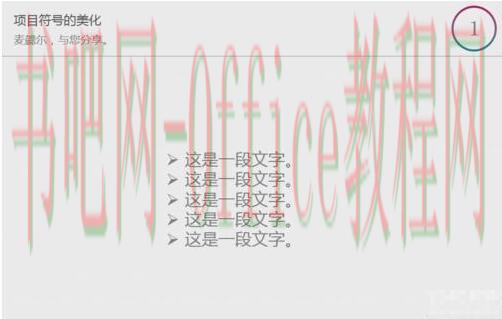
点击项目符号与编号,在左下角有一个油漆桶,在那里就可以改变颜色。
Tips:更改的时候,记得要全选文字,不然,只能更改选中的文字那一段对应的项目符号的颜色。
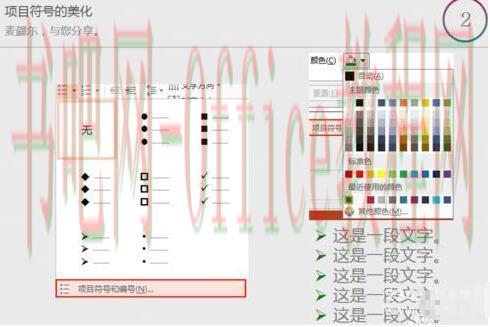
细心的小伙伴应该发现了颜色上面的一个选项:大小。是的,我们可以根据需要改变项目符号的大小,人性化的是,不仅可以变小,还可以变大。
不过,最多只能放大四倍或者缩小为四分之一。

不知道小伙伴有没有这样的感受,选项还是太少了,自己喜欢的图片能不能拿来做为项目符号呢?答案是肯定的,下面,小编就来介绍一下。
在项目符号与编号右下角,有一个图片选项,点击图片,找到自己想要插入作为项目符号的图片,并插入。这样,专属你的项目符号就诞生了。

项目符号还有一个升阶降阶的功能。在项目符号快捷按钮的后面就是。
口诀:左升,右降。

打开电脑后,直接打开自己的PowerPoint软件,或编辑一些文字,或复制粘贴一些文字,也可以打开已经做好的PPT文件,直接启用编辑即可。
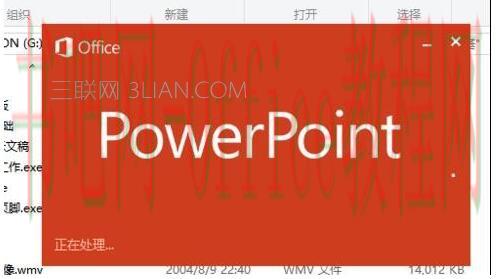
把鼠标停在自己已经编辑好的文字上面,然后点击上面菜单栏的‘动画’这个选项。在弹出来的饿众多动画方式中选择一个自己喜欢的动画。
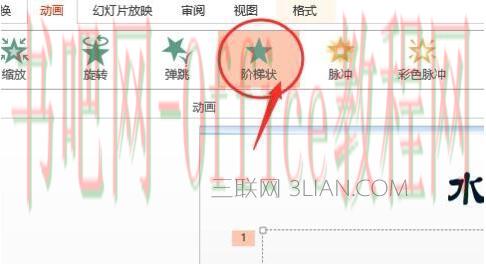
在选择好了动画之后,如阶梯状。再点击右边的‘动画窗格’这个选项,随即会在窗口的右边出现一个小窗口,用来设置一些格式的。
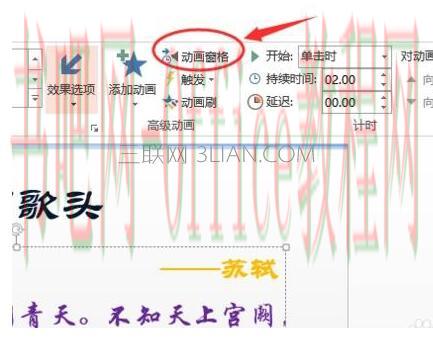
在弹出来的窗口里面找到对应的文本框,点击小三角形,之后再点击三角形弹出来的‘效果选项’这个选项。并且找到计时这个选项。

点击‘计时’选项,然后,再点击 ‘期间’选项。接着会看到几个速度选项,中速,快速,慢速。聚可以根据自己的要求设置了。

以上便是PPT制作精美的符号以及设置动画播放时间的方法了,大家学会怎么操作了吗?大家可以关注office学习网,里面有更多精彩的办公软件知识带给大家。
标签: 播放时间 符号 精美 PPT制作教程 excel表格制作教程 excel表格教程 word排版教程 excel入门教程 PPT ppt怎么设置 ppt怎么设置幻
相关文章
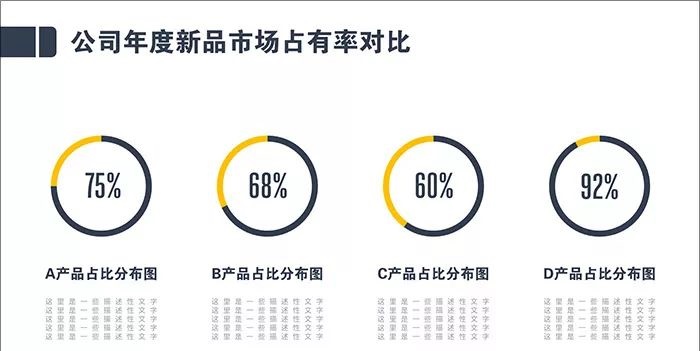
现实工作中还有一种风格也极为常见,这就是扁平风。和传统的拟物风格相比,扁平风图表更容易凸显数据,也更符合时下的流行趋势。今天我们就一起来探讨一下,看一看这种圆环图是如何制作的。 在ppt中制作统计图......
2023-05-29 1 ppt中制作统计图表,ppt统计图,在ppt中制作统计图表的方法,PPT制作教程,WPS

曾经在编辑同事传来的一个 PPT 中文本框时,想让文字贴近文本框左侧边缘,可是最终却使了浑身解数才清理干净这些位于文本前面的空白区域。 那么,到底谁占据了文本框中空白位置呢? 下面就为大家梳理梳理......
2023-05-29 0 ppt删除文本框,ppt删除文本框的方法,ppt文本框,PPT,WPS
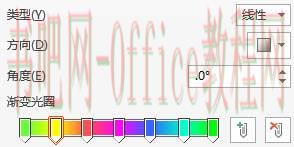
为了更好的装饰我们的PPT模板,我们会给ppt的文字添加一些艺术字,比如荧光效果的字体设置。但是PPT荧光笔效果怎么制作?PowerPoint中虽然可以直接为文字设置发光效果,但发光颜色仅限于单色,整......
2023-05-29 0 PPT,PPT制作教程
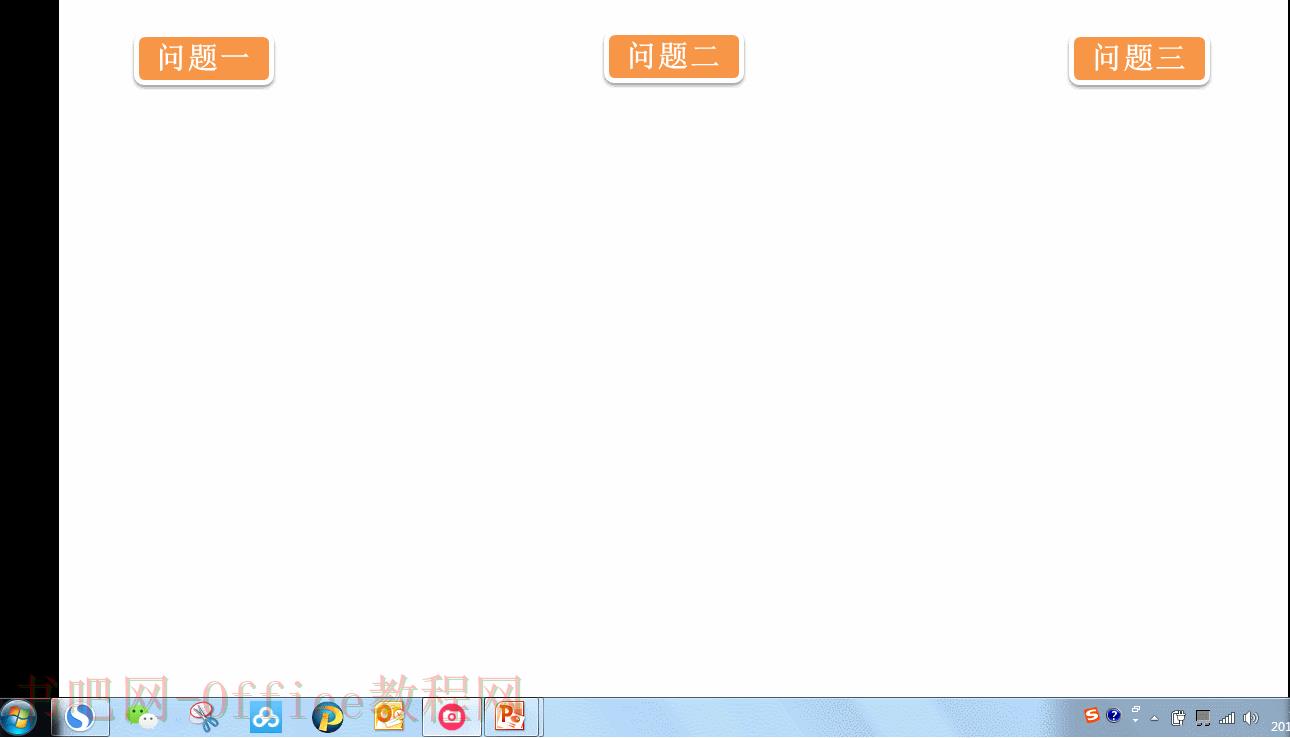
ppt制作触发器的方法,何为【触发器】?小编理解为,就是一个开关,点击该开关(并非点击空白页)即可出现相应的内容(无逻辑顺序)。 【触发器】有什么用呢?可以加强与受众的互动性,教师制作课件必不可少的......
2023-05-29 0 PPT,ppt制作触发器,ppt制作触发器的方法,ppt触发器,PPT制作教程,WPS

如上图所示,我们需要设置幻灯片的背景样式且图片在编辑状态不能被修改。PPT背景图无法修改怎么解决? 步骤:01 如上图所示,选择“视图”。 再选择“幻灯片母版”。 步骤:02 点击“......
2023-05-29 0 PPT,PPT背景图,PPT背景图无法修改,PPT制作教程,WPS